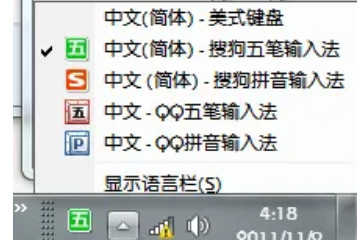不知道大家有没有在使用word的时候遇到过需要各种需要输入下划线的情况,而这些不同的情况在面对不同的时候也需要不同的输入办法,除了使用“shift+减号键”这样的快捷键以外,我们还有别的方法吗?下面我们就来看看不同情况下下划线在键盘上怎么打出来。
下划线在键盘上打的3种办法
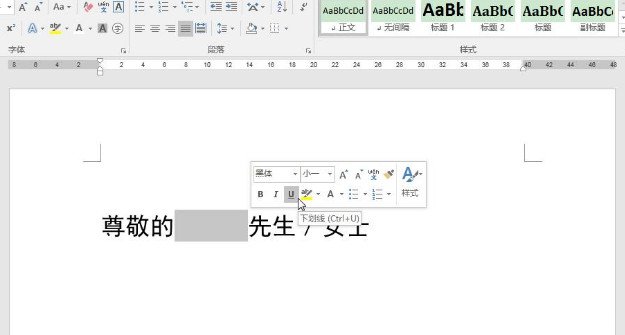
1、需要输入短下划线的时候,直接在浮动工具栏中单击“下划线”按钮即可。

2、需要输入整行下划线的时候,将光标定位在下一行的行首,切换到英文输入法之后连续输入3次减号“-”键。并按回车确定,这样就会在上一行出现一整行的下划线。
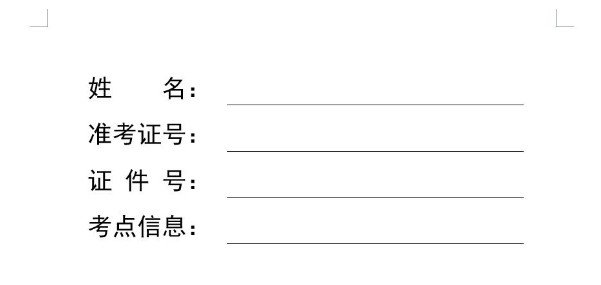
3、输入首尾对齐的多行下划线,可以现根据自己输入的内容选择插入一个表格;
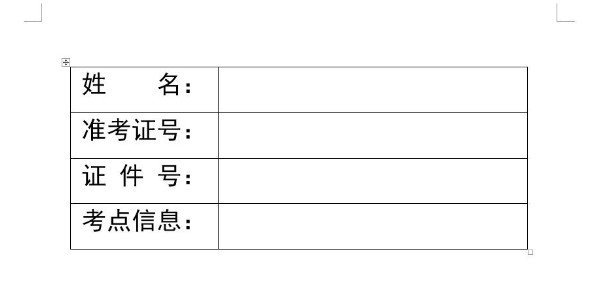
选中整个表格之后,在弹出来的浮动工具栏中选择“边框”按钮旁边的小三角,并在下拉列表中选择“无框线”;
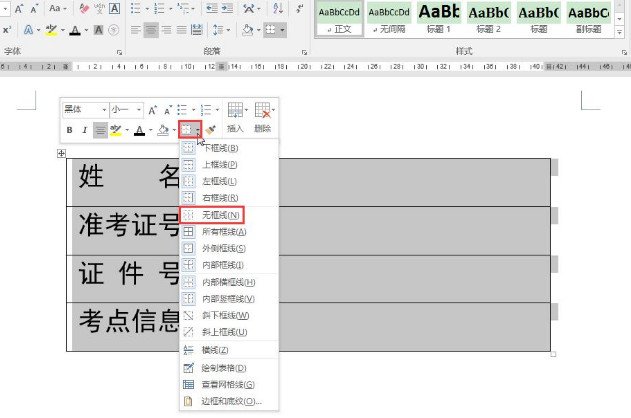
在选择需要设置下划线的单元格区域,在弹出来的浮动工具栏中单击“边框”右边的倒三角,在列表中选择“边框和底纹”;

在弹出来的“边框和底纹”的对话框里,我们在右侧的“应用于”选项中选择“段落”选项,最后单击“确定”,返回到文件页面就可以看到出现了整齐的下滑线。